7 formas rápidas de aumentar la resolución de la imagen
¿Alguna vez has querido compartir una imagen en Internet, pero tiene una resolución baja? Lo mejor que puedes hacer es aumentar su calidad. Pero, ¿cómo puedes aumentar la calidad de una imagen de baja resolución?
Este artículo cubre 7 métodos útiles para aumentar la resolución de la imagen en diferentes dispositivos. Ya sea que desee crear una imagen JPEG con una resolución más alta para imprimir, ampliar una imagen preciada o por otros motivos, puede seleccionar su forma preferida de ampliar la imagen.
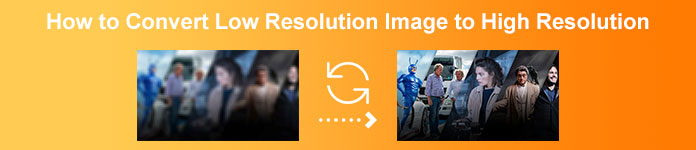
Parte 1. ¿Qué son las imágenes de baja y alta resolución?
Hay una gran diferencia entre las imágenes de baja y alta resolución. En esta parte, primero conoceremos qué es una imagen de alta resolución, luego una imagen de baja resolución y qué diferencias tienen.
Imágenes de alta resolución
Tradicionalmente, las imágenes de alta resolución tienen 300 ppp (tamaño real) o más. Estas imágenes se utilizan generalmente en la industria de la impresión y normalmente tienen una configuración de color CMYK. Las imágenes de alta resolución suelen requerir una gran cantidad de ppp (puntos por pulgada) para la pantalla, por lo que, aunque la foto se vea bien en la computadora, puede verse borrosa o pixelada al imprimirla, como en el ejemplo siguiente.

Además, las imágenes de alta resolución son las más utilizadas. A pesar de que su tamaño de archivo es mayor, la gente las sigue utilizando porque son de gran calidad.
Imágenes de baja resolución
Las imágenes de baja resolución suelen tener 72 ppp y son de baja calidad, por lo que su tamaño es menor. Además, las imágenes de baja resolución suelen tener color RGB. Estas imágenes se utilizan habitualmente en pantallas, como sitios web y plataformas de redes sociales. En comparación con una imagen de alta resolución, las imágenes de baja resolución tienen menos píxeles.
Pero, ¿quién no quiere imágenes de alta resolución? Muchas personas prefieren utilizar imágenes de alta resolución a pesar de que ocupan más espacio en sus dispositivos. Por lo tanto, si desea convertir imágenes de baja resolución a imágenes de alta resolución en línea de forma gratuita, continúe leyendo la siguiente parte.
Parte 2. Método gratuito en línea para aumentar la resolución de una imagen
La mejor herramienta para aumentar la resolución de una imagen en línea gratis
Para aumentar rápidamente la resolución de sus archivos de imagen sin pérdida de calidad, puede intentar usar el potente software compatible con IA. Mejorador de imagen libre de FVCEstá especialmente diseñado para aumentar la resolución de la imagen y mejorar la calidad. FVC utiliza tecnología avanzada de inteligencia artificial para ampliar sus fotos a 2X, 4X, 6X u 8X manteniendo los detalles originales. Puede aumentar la resolución de imágenes en JPEG, JPG, PNG, TIFF, BMP y más.
Esta herramienta ofrece una forma sencilla de aumentar la resolución de una imagen en línea de forma gratuita. Además, una vez que se haya cargado la foto, completará automáticamente más detalles, enfocará las partes borrosas, ajustará el brillo y el color y aumentará la resolución para mejorar la calidad general de la imagen. Es posible mejorar fácilmente las imágenes borrosas, de baja resolución y antiguas.
Cómo convertir imágenes de baja resolución a alta resolución usando FVC Free Image Upscaler:
Paso 1Abra su navegador y busque FVC Free Image Upscaler. Haga clic en el enlace proporcionado para ir directamente a su página principal. En la interfaz de usuario principal, haga clic en Cargar foto para cargar la imagen que desea ampliar.
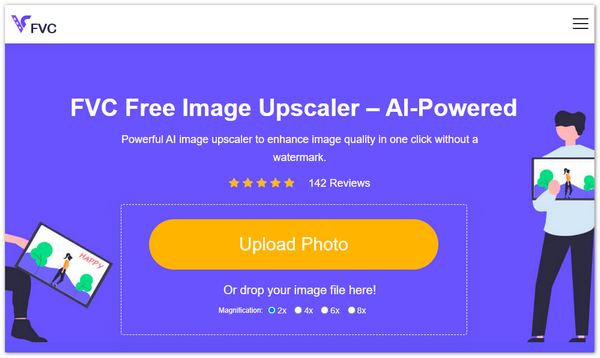
Paso 2Después de cargar la imagen, podrá ver una vista previa del resultado. Si la calidad aún no es suficiente, también puede cambiar la ampliación de la imagen.
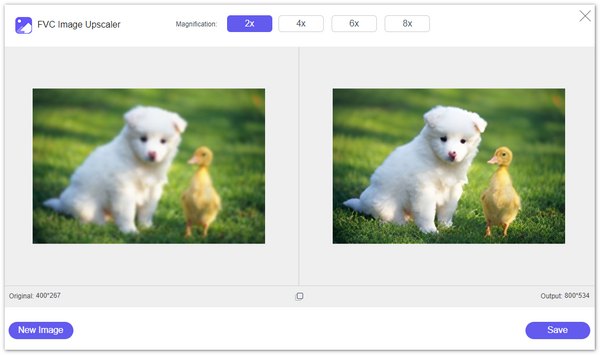
Paso 3Por último, haz clic en el botón Guardar para guardar la imagen en tu dispositivo. ¡Listo! Ahora puedes ver la imagen en alta resolución. El archivo de imagen ampliado no se agregará a una marca de agua.
FVC Free Image Upscaler le permite obtener una vista previa de la imagen con una resolución aumentada. Puede mover el mouse sobre la imagen para verificar los detalles. Como mencioné anteriormente, mejorará el archivo de imagen durante el proceso de aumento de resolución.
Aumente la resolución de una imagen con VanceAI
Además de FVC Free Image Upscaler, también puedes probar otras opciones populares como VanceAI Image Upscaler. Aquí te mostraré cómo aumentar la resolución de la imagen en línea.
Paso 1Abra un navegador web y navegue hasta el sitio web de mejora de imagen en línea. Cuando llegue a la página de mejora de imagen con IA, haga clic en Cargar imagen para agregar su foto.
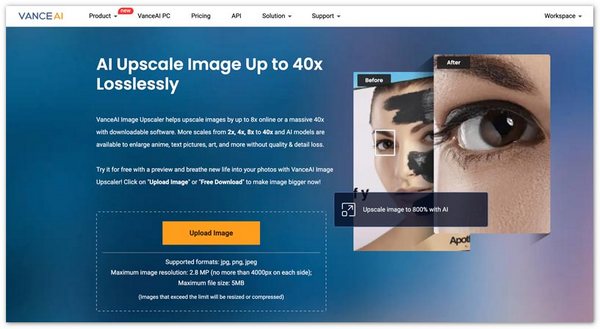
Paso 2VanceAI reúne varias funciones en tres categorías principales: Ampliar, Reducir ruido y Enfocar. Para aumentar la resolución de una imagen en línea, asegúrese de estar en la pestaña Ampliar. Según sus necesidades, elija 2X, 4X u 8X. Como puede ver, obtiene otros parámetros para optimizar su imagen. Haga clic en Iniciar proceso para confirmar su operación.
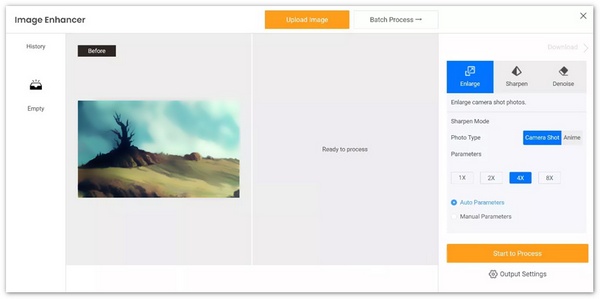
Parte 3. Cómo aumentar la resolución de una imagen en Photoshop
Nadie quiere compartir una imagen de baja calidad o baja resolución. Por ello, muchos editores buscan la mejor aplicación para convertir imágenes de baja resolución a alta resolución. Si quieres utilizar una herramienta más profesional con muchas herramientas de edición, a continuación te presentamos una aplicación profesional que puedes utilizar.
Adobe Photoshop es una aplicación de edición profesional que utilizan muchos editores profesionales. Muchos fotógrafos utilizan esta aplicación de edición porque tiene muchas funciones y herramientas de edición. Adobe Photoshop te permite aumentar fácilmente la resolución de una imagen ajustando su ancho y alto. Si ya tienes Photoshop en tu computadora, puedes iniciarlo y seguir los pasos a continuación para aumentar la resolución de la imagen. O puedes instalarlo desde el sitio web oficial de Adobe y comenzar una prueba gratuita de 7 días.
Paso 1Abra Photoshop en su PC o Mac, haga clic en el menú Archivo de la parte superior y luego seleccione la opción Abrir para importar su imagen. Adobe puede manejar todos los formatos de imagen de uso frecuente, como JPEG, JPG, PNG, TIFF, WBMP y PDF. Además, no tiene límites de tamaño de archivo ni de otro tipo para la imagen de origen.
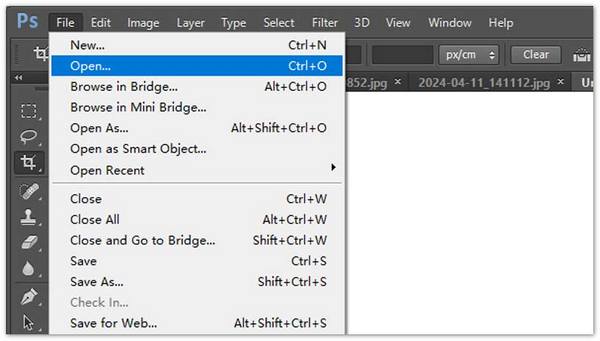
Paso 2Para aumentar la resolución de la imagen, haga clic en el menú Imagen y vaya a la ventana Tamaño de la imagen. Aquí, obtendrá varias configuraciones para cambiar la resolución de la imagen. Ingrese el ancho y la altura específicos para ampliarla. Debe marcar el ícono de la cadena para mantener la relación de aspecto original.
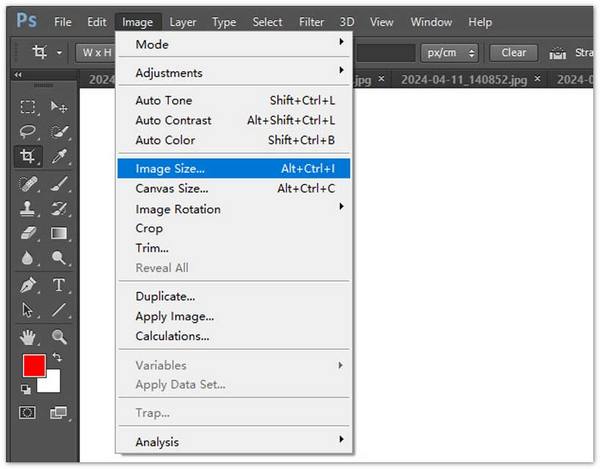
Paso 3Photoshop ofrece varios algoritmos de ampliación de imagen para que puedas aumentar la resolución de la imagen, como Conservar detalles, Bicúbico más suave, Bicúbico más nítido y Vecino más cercano. Puedes elegir el que desees en el menú desplegable de Remuestrear. Haz clic en Aceptar para guardar los cambios y comenzar a aumentar la resolución de la foto.
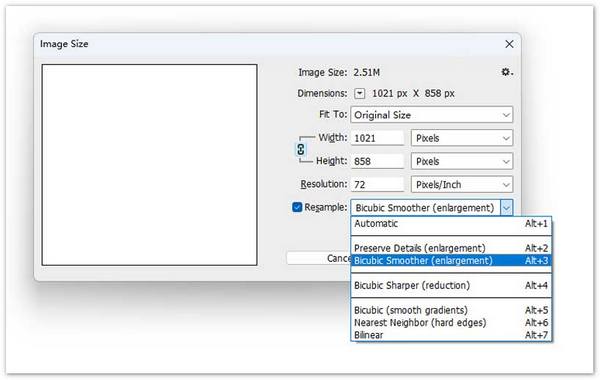
Parte 4. Cómo mejorar la resolución de las fotografías en iPhone y Android
Existen muchas aplicaciones de terceros para editar y ampliar imágenes que permiten aumentar la resolución de las imágenes. Puedes encontrar fácilmente las aplicaciones asociadas en la tienda de aplicaciones de tu teléfono. Hay muchas otras opciones, como Picwand AI Photo Editor, Pixlr Photo Editor, Photoshop Express Photo Editor, Picsart AI Photo Video Editor, Photo & Picture Resizer, SuperImage AI Enhancer y más. En esta parte, me gustaría tomar Picwand y Pixlr como ejemplos para mostrarte cómo mejorar la resolución de tus fotos en un teléfono iPhone o Android.
Mejore la resolución de las fotografías con el editor de fotos con inteligencia artificial Picwand
Picwand AI Photo Editor ofrece aplicaciones móviles para aumentar la resolución de las imágenes en iPhone, iPad o teléfonos Android. Las aplicaciones se pueden descargar desde la App Store o Google Play Store. Entonces, ¿cómo mejorar la resolución de las fotos usando Picwand AI Photo Editor?
Paso 1Abra la aplicación Picwand AI Photo Editor y toque la opción AI Image Upscaler. Luego, toque Agregar foto para agregar el archivo de imagen cuya resolución desea aumentar.
Paso 2Debes permitir que Picwand acceda a las imágenes de tu teléfono. Una vez que lo hagas, la resolución de la imagen aumentará a 2X. Puedes seleccionar 4X, 6X u 8X para cambiar la resolución de esta imagen.
Paso 3Luego, toca Descargar para guardar la foto en tu dispositivo. También puedes elegir la forma que prefieras para compartirla tocando el ícono Compartir.
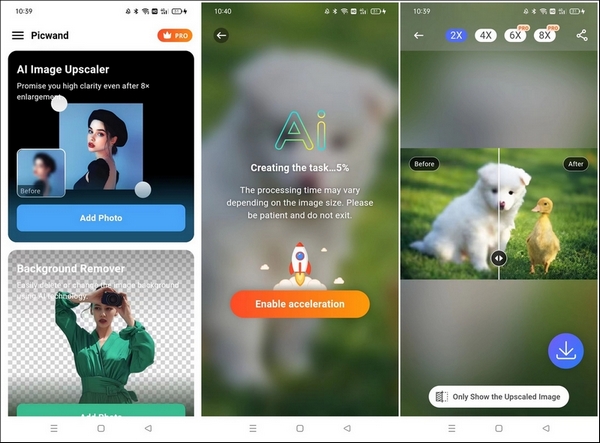
Aumentar la resolución de la imagen agregará nuevos píxeles entre los existentes, lo que puede provocar una pérdida de calidad. Sin embargo, este escalador de imágenes con tecnología de IA utiliza fórmulas matemáticas para crear detalles, definir formas y colores, enfocar partes borrosas y realizar otros ajustes para reducir la pérdida de calidad.
Mejore la resolución de las fotografías con Pixlr Photo Editor
Esta herramienta te permite aumentar la resolución de las fotos fácilmente en iPhone y Android. Puedes descargarla desde Google Play y Apple Store. Consulta los pasos a continuación para aumentar la resolución de las fotos usándola.
Paso 1Descarga y abre la aplicación Pixlr Photo Editor en tu teléfono. Pixlr te permite capturar una foto directamente y editarla. También te permite aumentar la resolución de las imágenes en tu dispositivo. Debes permitir que Pixlr acceda a las fotos que deseas ampliar.
Paso 2Cuando se cargue el archivo de imagen, toque el ícono específico en la parte inferior para mostrar las herramientas relacionadas. Pixlr Photo Editor ofrece varias funciones de edición de uso común. Por ejemplo, le permite recortar su foto, rotarla, agregar detalles, ajustar el brillo y más. Después de editar, toque Listo en la esquina superior derecha.
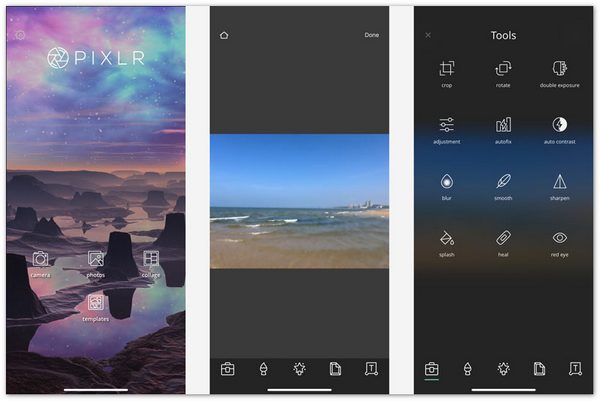
Paso 3Ahora, tienes opciones para guardar, compartir o cambiar el tamaño de la imagen. Para aumentar la resolución de la imagen, toca la opción Cambiar tamaño. Ingresa el ancho y alto que desees para ampliar la foto. Toca Guardar y el archivo de imagen se guardará en el carrete de la cámara.
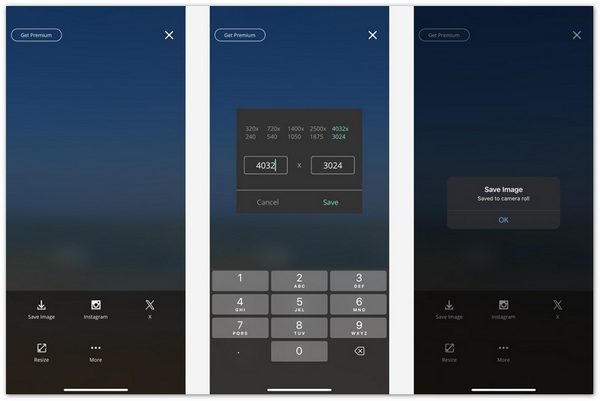
Parte 5. Herramientas integradas para aumentar la resolución de imágenes en PC y Mac
Si solo necesitas cambiar el tamaño de la imagen y aumentar la resolución para un propósito específico, puedes probar a usar Microsoft Paint en una PC con Windows o Preview en una Mac. No están diseñados para aumentar la resolución de una imagen, pero tienen algunas funciones básicas de edición de imágenes. Puedes usar la herramienta integrada para mejorar la resolución de tu foto.
Aumentar la resolución de una imagen con Paint
Busque Microsoft Paint en su PC con Windows y ejecútelo. Agregue el archivo de imagen en Paint y haga clic en el menú Cambiar tamaño en la parte superior. Puede ingresar valores específicos para el ancho y la altura para aumentar la resolución de la imagen. También puede seleccionar un porcentaje para ampliarla. Haga clic en Aceptar para confirmarlo.
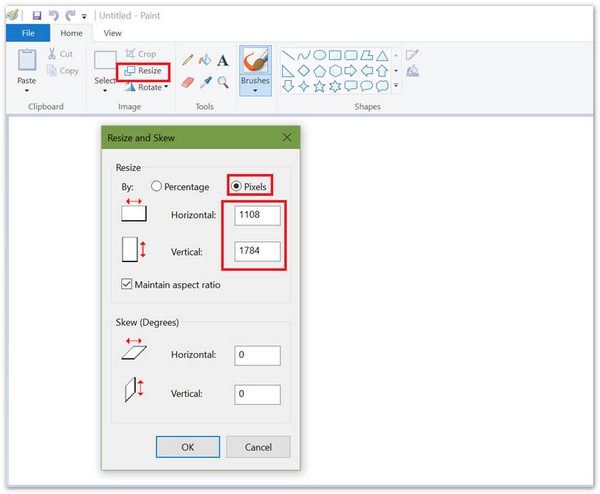
Aumentar la resolución de una imagen mediante la vista previa
Preview es el programa de visualización de fotos predeterminado en Mac. Cuando encuentre el archivo de imagen cuya resolución desea aumentar, puede hacer doble clic en él para abrirlo en Preview. También puede hacer clic derecho y elegir Abrir con Preview. Haga clic en Herramientas en la parte superior y elija Ajustar tamaño en el menú desplegable.
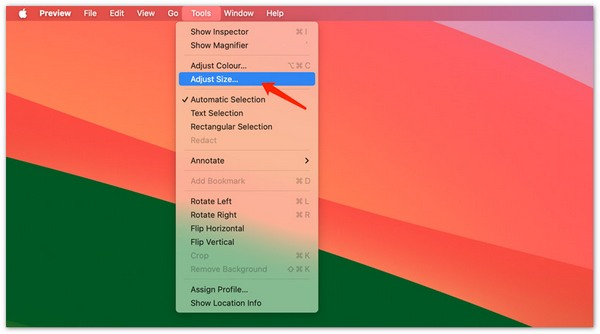
La vista previa ofrece varios ajustes preestablecidos de uso común en Ajustar a. Puede seleccionar el que desee o ingresar dimensiones personalizadas. Haga clic en Aceptar para confirmar la operación de aumento de la resolución de la imagen.
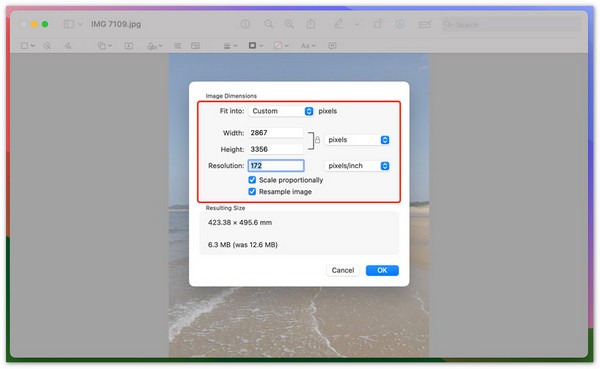
Tanto Paint como Preview ofrecen funciones de cambio de tamaño para cambiar el ancho y la altura de las fotos. Sin embargo, a diferencia de estos escaladores de imágenes con tecnología de IA o editores de imágenes profesionales, no agregan información ni detalles nuevos al archivo de imagen. El proceso de cambio de tamaño de la imagen afectará la calidad, especialmente al aumentar la escala.
Parte 6. Preguntas frecuentes sobre cómo aumentar la resolución de la imagen
Pregunta 1. ¿Cómo puedo aumentar la resolución del formato JPEG?
Para aumentar la resolución de una imagen JPEG, puede utilizar una herramienta de mejora de la resolución de imágenes como FVC Free Image Upscaler. También puede confiar en software de edición de fotografías popular como Adobe Photoshop, Lightroom y GIMP o herramientas gratuitas en línea para mejorar la resolución de una imagen JPEG.
Pregunta 2. ¿Puede aumentar la resolución de la imagen sin perder calidad?
Lamentablemente, no hay una manera de aumentar la resolución de la imagen sin perder calidad. Pero puedes minimizar la pérdida de calidad. Algunas herramientas con tecnología de IA Mejoradores de imagen Pueden analizar de forma inteligente el contenido de la imagen y agregar nuevos píxeles y detalles durante el proceso de ampliación. Pueden enfocar los objetos principales, optimizar el color y realizar otros ajustes para mejorar la calidad general.
Pregunta 3. ¿Existe alguna aplicación para mejorar la calidad de las imágenes?
Sí, muchas aplicaciones pueden ayudarte mejorar la calidad de las imágenesComo se mencionó anteriormente, estas aplicaciones de edición de imágenes utilizan inteligencia artificial para analizar la imagen y mejorar su calidad. Algunas opciones populares incluyen Picwand AI Photo Editor, Remini y Snapseed.
Pregunta 4. ¿Puede GIMP aumentar la resolución de una imagen en una Mac?
Sí, como editor de imágenes de código abierto, GIMP puede aumentar la resolución de la imagen en tu Mac de forma gratuita. Abre la imagen en GIMP, haz clic en el menú Imagen y elige la opción Escalar imagen. Ahora, puedes establecer la resolución deseada para el archivo de imagen en el cuadro de diálogo Escala. Selecciona un método preferido en Interpolación y luego haz clic en el botón Escalar. Al igual que Paint y Preview, GIMP no creará nuevos detalles durante el proceso de escalado de la imagen.
Conclusión
Para imprimir o hacer zoom sin perder nitidez, es posible que desees aumentar la resolución de una imagenHe compartido siete métodos diferentes para ampliar la imagen en tu teléfono o computadora. Puedes usar tu herramienta preferida para ampliar tu foto con facilidad.



 Video Converter Ultimate
Video Converter Ultimate Grabador de pantalla
Grabador de pantalla



